ይህ wikiHow ኮምፒተርዎን ፣ ስልክዎን እና ጡባዊዎን በመጠቀም የኢሜል አድራሻ እንዴት በነፃ መፍጠር እንደሚችሉ ያስተምርዎታል። ብዙ ነፃ የኢሜል አገልግሎቶች አሉ ፣ እና ይህ ጽሑፍ የሚያተኩረው በአንዳንድ በጣም ታዋቂ እና አስተማማኝ አገልግሎቶች ማለትም ጂሜል ፣ Outlook እና ያሁ ላይ ብቻ ነው።
ደረጃ
ዘዴ 1 ከ 5 - በ iPhone ወይም በ iPad የ Gmail መለያ መፍጠር
ደረጃ 1. ቅንብሮችን ይክፈቱ

በእርስዎ iPad ወይም iPhone ላይ።
የማርሽ አዶው በመነሻ ማያ ገጹ ላይ ነው። አዶው ከሌለ ፣ በመገልገያዎች አቃፊ ውስጥ ሊፈልጉት ይችላሉ። ጂሜል በ Google ባለቤትነት ነፃ በድር ላይ የተመሠረተ የኢሜል አገልግሎት ነው።
ደረጃ 2. ማያ ገጹን ወደ ታች ይሸብልሉ እና የይለፍ ቃሎችን እና መለያዎችን መታ ያድርጉ።
ይህ አማራጭ በአምስተኛው የቅንጅቶች ቡድን አናት ላይ ይገኛል።
ደረጃ 3. በ "ACCOUNTS" ርዕስ ስር መለያ አክል የሚለውን መታ ያድርጉ።
ደረጃ 4. ጉግል ን ይንኩ።
በመሣሪያዎ ላይ ባሉት ቅንብሮች ላይ በመመስረት እርስዎም መንካት ሊያስፈልግዎት ይችላል ቀጥል google.com ን ለመክፈት።
ደረጃ 5. ከመግቢያ መስክ በታች የሆነ መለያ ፍጠር (ይግቡ)።
ደረጃ 6. ሙሉውን ስም ያስገቡ እና ቀጣይ የሚለውን መታ ያድርጉ።
ደረጃ 7. የልደት እና የጾታ ቀንን ያዘጋጁ ፣ ከዚያ ቀጣይ ንካ።
ደረጃ 8. የሚመከር የኢሜይል አድራሻ ይምረጡ ወይም የራስዎን ይፍጠሩ።
ከተጠቆሙት አድራሻዎች ውስጥ አንዱን ከወደዱት ይንኩት እና ይምረጡ ቀጥሎ. የራስዎን አድራሻ መፍጠር ከፈለጉ “የራስዎን የጂሜል አድራሻ ይፍጠሩ” የሚለውን አማራጭ ይምረጡ ፣ የሚፈለገውን የተጠቃሚ ስም ይተይቡ ፣ ከዚያ መታ ያድርጉ ቀጥሎ.
- በራስዎ የተጠቃሚ ስም በመተየብ ፣ የኢሜል አድራሻዎ የተጠቃሚ ስምዎ @gmail.com ይሆናል። የተጠቃሚ ስም 6 ቁምፊዎች ወይም ከዚያ በላይ መያዝ አለበት።
- የተጠቃሚ ስምዎ በሌላ ሰው ጥቅም ላይ ከዋለ በ Google ማሳወቂያ ይደርሰዎታል። ቁጥሮችን ወይም የተለያዩ የፊደሎችን ወይም የቃላትን ጥምረት ለማከል ይሞክሩ።
ደረጃ 9. የይለፍ ቃል ይፍጠሩ ፣ ከዚያ ቀጣይ ንካ።
ጠንካራ የይለፍ ቃል ቢያንስ 8 ቁምፊዎች ርዝመት ያለው እና ንዑስ ፊደላትን እና አቢይ ሆሄዎችን ፣ ቁጥሮችን እና ልዩ ቁምፊዎችን የያዘ መሆን አለበት።
ደረጃ 10. ከተፈለገ የሞባይል ቁጥር ያስገቡ።
ምንም እንኳን አማራጭ ቢሆንም የይለፍ ቃሉን ቢረሱ የኢሜል አድራሻዎን መልሰው እንዲያገኙ ያስችልዎታል።
- የተንቀሳቃሽ ስልክ ቁጥር ማከል ከፈለጉ በማያ ገጹ አናት ላይ ባለው ባዶ መስክ ውስጥ ቁጥሩን ያስገቡ ፣ ከዚያ መታ ያድርጉ አዎ ገብቻለሁ በኤስኤምኤስ ኮድ የሞባይል ቁጥርን ለማረጋገጥ። የማረጋገጫ ኮዱን ለመቀበል የተሰጡትን መመሪያዎች ይከተሉ እና ኮዱን ወደ ቅጹ ያስገቡ።
- ይንኩ ዝለል ስልክ ቁጥር ማከል ካልፈለጉ በማያ ገጹ ታችኛው ክፍል ላይ።
ደረጃ 11. አዲሱን የኢሜል አድራሻ ይከልሱ ፣ ከዚያ ቀጣይ የሚለውን መታ ያድርጉ።
በአድራሻው ውስጥ ስህተት ካለ ለማስተካከል የኋላ አዝራሩን ይንኩ።
ደረጃ 12. ውሎችን ከ Google ይከልሱ ፣ ከዚያ ይንኩ እስማማለሁ።
በታችኛው ቀኝ ጥግ ላይ ነው። ከጂሜሎች ደንቦች ጋር እንደተስማሙ ይገልጻል። በእሱ ከተስማሙ አዲሱ የኢሜል አድራሻዎ ገባሪ እና ለመጠቀም ዝግጁ ነው።
- በአይፓድ ወይም በ iPhone ላይ የመልዕክት መተግበሪያውን ለመጠቀም ከፈለጉ ከ “ሜይል” ቀጥሎ ያለው ተንሸራታች / በርቷል (አረንጓዴ) መሆኑን ያረጋግጡ እና መታ ያድርጉ አስቀምጥ. እሱን መጠቀም ለመጀመር እርስዎ ማድረግ ያለብዎት ይህ ብቻ ነው።
- መልዕክቶችን ለመላክ እና ለመቀበል የ Gmail መተግበሪያውን ለመጠቀም ከፈለጉ የ “ሜይል” መቀየሪያውን ወደ አጥፋ (ግራጫ) ይቀያይሩ ፣ ከዚያ ይንኩ አስቀምጥ. በመቀጠል የመተግበሪያ መደብርን ይክፈቱ ፣ gmail ን ይፈልጉ ፣ የቀይ እና የነጭ ፖስታ ቅርፅ ያለው አማራጭን መታ ያድርጉ ፣ ከዚያ መታ ያድርጉ ያግኙ እሱን ለመጫን።
ዘዴ 2 ከ 5 - በ Android መሣሪያ ላይ የ Gmail መለያ መፍጠር
ደረጃ 1. አስቀድመው ከሌለዎት የ Gmail መተግበሪያውን ይጫኑ።
የ Android ጡባዊ ወይም ስልክ እየተጠቀሙ ስለሆነ ፣ ከ Google መለያዎ ጋር የተጎዳኘው አድራሻ የ Gmail አድራሻ አለዎት። የ Gmail መተግበሪያውን በጭራሽ ካልተጠቀሙ (ወይም አዲስ የ Gmail አድራሻ መፍጠር ከፈለጉ) ፣ ጂሜልን በ Play መደብር ላይ በማውረድ ሂደቱን ይጀምሩ።
በመሄድ Gmail ን ያውርዱ የ Play መደብር ፣ በፍለጋ መስክ ውስጥ gmail ይፃፉ እና ይንኩ ጂሜል (የኢሜል አገልግሎት በ Google የተገነባው ከቀይ እና ከነጭ ፖስታ አዶዎች ጋር) በፍለጋ ውጤቶች ውስጥ። ይንኩ ጫን, እና የተሰጡትን መመሪያዎች ይከተሉ።
ደረጃ 2. ጂሜልን ይክፈቱ።
መተግበሪያው ከተጫነ በመነሻ ማያ ገጽ ወይም በመተግበሪያ መሳቢያ ላይ ቀይ እና ነጭ የፖስታ አዶ ይታያል።
የ Gmail መተግበሪያውን ሲያሄዱ ይህ ለመጀመሪያ ጊዜዎ ከሆነ ምናልባት ሊነኩት ይገባል ገባኝ ወይም ከመቀጠልዎ በፊት በእንኳን ደህና መጡ ማያ ገጽ ላይ ተመሳሳይ ነገር።
ደረጃ 3. መታ ያድርጉ ሌላ የኢሜይል አድራሻ ያክሉ።
ለዋናው የጉግል መለያዎ የ Gmail አድራሻ በዚህ ገጽ ላይ ይታያል። እሱን ለመጠቀም ከፈለጉ አድራሻውን ይንኩ። አዲስ የኢሜይል አድራሻ መፍጠር ወይም ሌላ ነባር የኢሜል አድራሻ ማስገባት ከፈለጉ ይህንን አማራጭ ይምረጡ።
ደረጃ 4. በ «ኢሜል አዘጋጅ» ማያ ገጽ ላይ ጉግል ን ይንኩ።
የመግቢያ ገጹ ይከፈታል።
ደረጃ 5. ከመግቢያ መስክ በታች የሆነ መለያ ፍጠር የሚለውን መታ ያድርጉ።
-
በእርስዎ የ Android ስሪት ላይ በመመስረት ይህ አማራጭ ላይታይ ይችላል። እዚያ ከሌለ ይንኩ ኢሜል ረስተዋል?
እና ይህንን አማራጭ ለማምጣት የኋላ ቁልፍን ይንኩ።
ደረጃ 6. በተቆልቋይ ምናሌ ውስጥ ለራሴ ምረጥ።
ደረጃ 7. ሙሉውን ስም ያስገቡ እና ቀጣይ ንካ።
በጂሜል ውስጥ የሚታየው ይህ ስም ነው።
ደረጃ 8. የልደት ቀንዎን እና ጾታዎን ያዘጋጁ ፣ ከዚያ ቀጣይ የሚለውን መታ ያድርጉ።
ደረጃ 9. የኢሜል አድራሻ ይምረጡ ወይም የራስዎን ይፍጠሩ።
ከፈለጉ ከተጠቆሙት የኢሜል አድራሻዎች አንዱን ይንኩ ፣ ከዚያ ይምረጡ ቀጥሎ. የራስዎን አድራሻ መፍጠር ከፈለጉ ይንኩ የ Gmail አድራሻዎን ይፍጠሩ ፣ የሚፈለገውን የተጠቃሚ ስም ይተይቡ ፣ ከዚያ ይንኩ ቀጥሎ.
- የራስዎን የተጠቃሚ ስም በማስገባት የኢሜል አድራሻዎ የተጠቃሚ ስምዎ @gmail.com ይሆናል። የተጠቃሚ ስም ቢያንስ 6 ቁምፊዎችን መያዝ አለበት።
- የተጠቃሚ ስም በሌላ ሰው ጥቅም ላይ ከዋለ የስህተት መልእክት ይመጣል። ማንም የማይጠቀምበትን አድራሻ እስኪያገኙ ድረስ ቁጥሮችን ለመጨመር ወይም አንዳንድ ፊደላትን ለመቀየር ይሞክሩ።
ደረጃ 10. የይለፍ ቃል ይፍጠሩ ፣ ከዚያ ቀጣይ ንካ።
ንዑስ ፊደላትን እና አቢይ ሆሄዎችን ፣ ቁጥሮችን እና ልዩ ቁምፊዎችን ያካተተ ቢያንስ 8 ቁምፊዎች ጠንካራ የይለፍ ቃል ይፍጠሩ።
ደረጃ 11. የስልክ ቁጥሩን ያረጋግጡ።
በ Android መሣሪያ ላይ የ Gmail አድራሻ ሲፈጥሩ የሞባይል ቁጥሩን ማረጋገጥ አለብዎት። የተንቀሳቃሽ ስልክ ቁጥርዎን ይተይቡ ፣ ይንኩ ቀጥሎ, እና የማረጋገጫ ኮዱን ለማረጋገጥ የተሰጡትን መመሪያዎች ይከተሉ። በኤስኤምኤስ መልእክት የማረጋገጫ ኮድ ይላካል።
ደረጃ 12. የሞባይል ቁጥርን ከመለያው ጋር ማያያዝ ይፈልጉ እንደሆነ ይወስኑ።
የ Gmail አድራሻዎን መልሰው እንዲያገኙ (ከተቆለፈ ወይም የይለፍ ቃሉን ከረሱ) ወደ ታች ይሸብልሉ እና መታ ያድርጉ አዎ ገብቻለሁ. ካልሆነ ይንኩ ዝለል.
ደረጃ 13. የኢሜል አድራሻውን ይከልሱ ፣ ከዚያ ቀጣይ የሚለውን መታ ያድርጉ።
ትንሽ የተወሳሰበ የኢሜል አድራሻ እንዲያስገቡ ከተጠየቁ እሱን መፃፍ ሊኖርብዎት ይችላል።
ደረጃ 14. ውሎችን ከጂሜል ይገምግሙ ፣ ከዚያ ይንኩ እስማማለሁ።
አዝራሩ በታችኛው ቀኝ ጥግ ላይ ነው። ይህ በጂሜል ደንቦች መስማማትዎን ያረጋግጣል። ከዚያ በኋላ የ Google መለያዎች ዝርዝር የያዘ ገጽ ይታያል። አሁን አዲሱ የኢሜል አድራሻዎ ከሌሎች መለያዎች ጋር አብሮ ይታያል።
ደረጃ 15. በማያ ገጹ ታችኛው ክፍል ላይ ወደሚገኘው ወደ GMAIL ውሰደኝ የሚለውን መታ ያድርጉ።
አዲሱ የ Gmail መለያ ገቢ መልዕክት ሳጥንዎ ይከፈታል።
ወደተለየ የኢሜይል መለያ ለመቀየር ፣ በማያ ገጹ አናት ላይ የመገለጫ ስዕልዎን ወይም የመጀመሪያ ፊደሎቹን መታ ያድርጉ ፣ ከዚያ የሚፈለገውን የኢሜይል አድራሻ ይምረጡ።
ዘዴ 3 ከ 5 - ኮምፒተርን በመጠቀም የ Gmail መለያ መፍጠር
ደረጃ 1. በድር አሳሽ ውስጥ https://accounts.google.com/SignUp ን ይጎብኙ።
ለጂሜል ለመመዝገብ ማንኛውንም አሳሽ መጠቀም ይችላሉ። ጂሜል በ Google ባለቤትነት ነፃ በድር ላይ የተመሠረተ የኢሜል አገልግሎት ነው።
የ Android ተንቀሳቃሽ መሣሪያ ካለዎት እና አስቀድመው የ Google መለያ ከፈጠሩ ፣ ከዚያ አስቀድመው ነፃ የ Gmail አድራሻ አለዎት። በ Android ላይ አዲስ የኢሜይል አድራሻ ማከል ከፈለጉ ፣ በ Android መሣሪያ ላይ የ Google መለያ እንዴት እንደሚጨምር የ wikiHow ጽሑፍን ይመልከቱ።
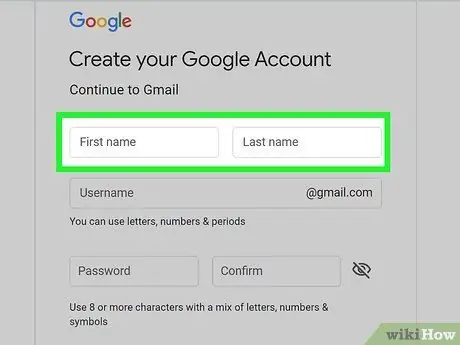
ደረጃ 2. በቀረበው አምድ ውስጥ ስሙን ያስገቡ።
በቅጹ አናት ላይ በመጀመሪያዎቹ ሁለት መስኮች ውስጥ የመጀመሪያ እና የአባት ስምዎን ይተይቡ።
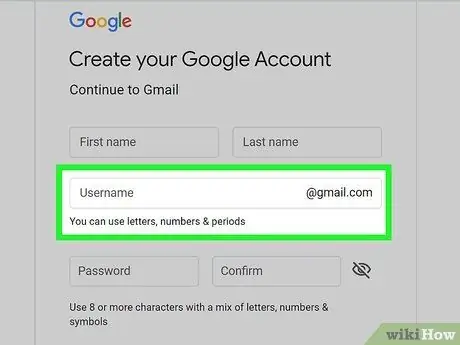
ደረጃ 3. ልዩ የተጠቃሚ ስም ያስገቡ።
ልዩ የተጠቃሚ ስም ለማስገባት በመጀመሪያው እና በአባት ስም ስር ሁለተኛውን አምድ ይጠቀሙ። ይህ እንደ የኢሜል አድራሻ ጥቅም ላይ ይውላል። ለምሳሌ ፣ wikiHowSugeng ን እንደ የተጠቃሚ ስምዎ ካስገቡ ፣ የኢሜል አድራሻዎ [email protected] ይሆናል።
የተጠቃሚ ስም አስቀድሞ በሌላ ሰው ጥቅም ላይ ከዋለ ፣ Google አማራጭ ስም ይጠቁማል። የተጠቆመውን ስም መጠቀም ወይም የተለየ ስም መሞከር ይችላሉ።
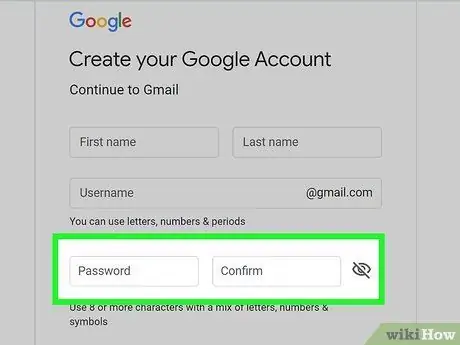
ደረጃ 4. የይለፍ ቃል ይፍጠሩ እና ያረጋግጡ።
“የይለፍ ቃል” እና “አረጋግጥ” በሚሉት መስኮች ውስጥ ትክክለኛውን ተመሳሳይ የይለፍ ቃል ይተይቡ። ንዑስ ፊደላትን እና አቢይ ሆሄዎችን ፣ ቁጥሮችን እና ልዩ ቁምፊዎችን በማጣመር ቢያንስ 8 ቁምፊዎች ጠንካራ የይለፍ ቃል ይፍጠሩ።
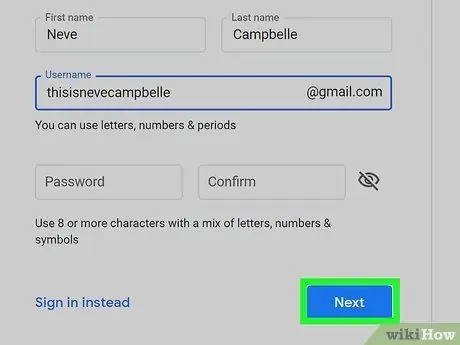
ደረጃ 5. ቀጣይ የሚለውን ጠቅ ያድርጉ።
በቅጹ ታችኛው ቀኝ በኩል ሰማያዊ አዝራር ነው። የሚቀጥለው የምዝገባ ቅጽ ገጽ ይታያል።
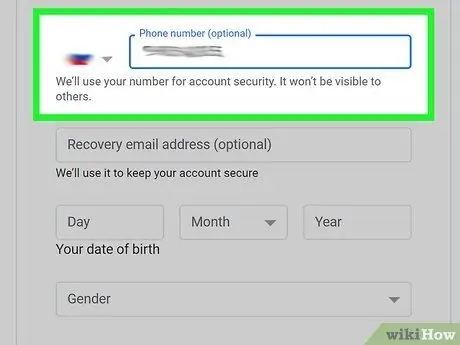
ደረጃ 6. የመልሶ ማግኛ ስልክ ቁጥሩን እና የኢሜል አድራሻውን ያስገቡ።
እነዚህ ሁለት ክፍሎች በአማራጭነት ብቻ ናቸው ፣ ግን የ Gmail መለያዎን ማግኘት ካልቻሉ ጠቃሚ ሊሆኑ ይችላሉ። በገጹ አናት ላይ ባለው መስክ ላይ ባለ 10 አሃዝ የሞባይል ቁጥርዎን ፣ እና/ወይም የመጠባበቂያ ኢሜይል አድራሻዎን ያስገቡ።
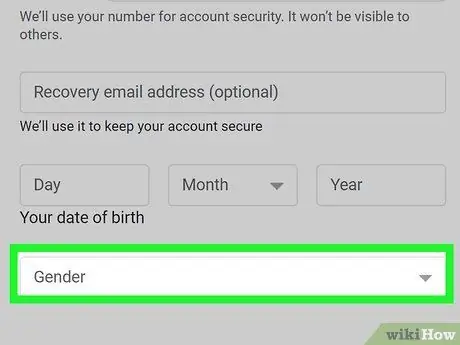
ደረጃ 7. የልደት ቀንዎን እና ጾታዎን ያስገቡ።
የተወለዱበትን ወር ፣ ቀን እና ዓመት ለማዘጋጀት ተቆልቋይ ምናሌውን ይጠቀሙ። አንዳንድ የ Google አገልግሎቶች የዕድሜ ገደብን ያስቀምጣሉ ስለዚህ ትክክለኛ የልደት ቀን ማስገባት አለብዎት። እንዲሁም ጾታን ይምረጡ (ወይም ይበል እንጂ ይህንን መረጃ ለማቅረብ ካልፈለጉ)።
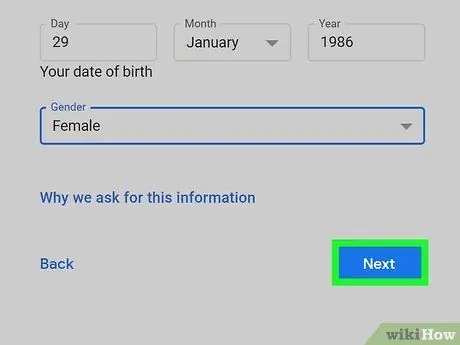
ደረጃ 8. ቀጣይ የሚለውን ጠቅ ያድርጉ።
ከቅጹ ግርጌ ሰማያዊ አዝራር ነው።
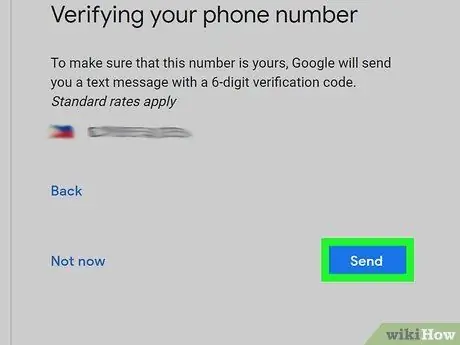
ደረጃ 9. በቅጹ ግርጌ ላይ የሚገኘውን ሰማያዊ ላክ የሚለውን ቁልፍ ጠቅ ያድርጉ።
የተንቀሳቃሽ ስልክ ቁጥር ከገቡ የሞባይል ቁጥሩን ለማረጋገጥ ሊያገለግል የሚችል የጽሑፍ መልእክት ይደርስዎታል።
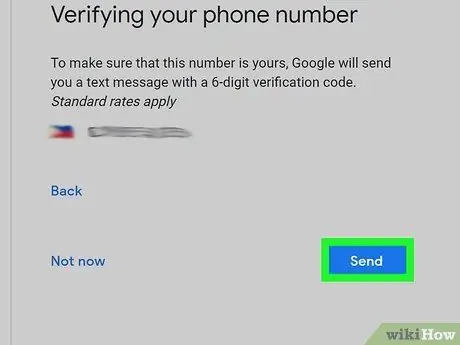
ደረጃ 10. የሞባይል ቁጥሩን ያረጋግጡ (ከተፈለገ)።
የሞባይል ቁጥር ካስገቡ በኤስኤምኤስ ኮድ ማረጋገጥ ያስፈልግዎታል። ጠቅ ያድርጉ አዝራር ላክ ኮዱን ለመቀበል ሰማያዊ። በመቀጠል በሚታየው ባዶ መስክ ውስጥ ኮዱን ያስገቡ ፣ ከዚያ ጠቅ ያድርጉ ያረጋግጡ ለማረጋገጥ።
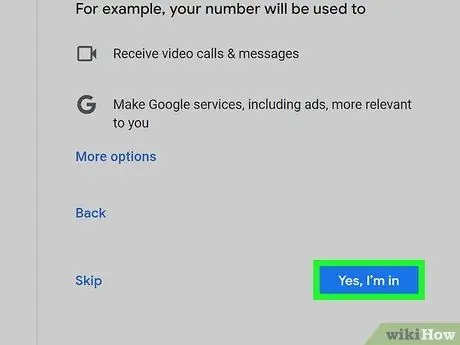
ደረጃ 11. አዎ የሚለውን ጠቅ ያድርጉ ፣ ገብቻለሁ ወይም ዝለል።
በሌሎች የ Google አገልግሎቶች ላይ እንዲጠቀሙበት እና የይለፍ ቃልዎን መልሰው ለማግኘት የስልክ ቁጥርዎን ከጂሜል መለያዎ ጋር ማጎዳኘት ከፈለጉ ጠቅ ያድርጉ አዎ ገብቻለሁ. ይህንን መረጃ ለማቅረብ ካልፈለጉ ጠቅ ያድርጉ ዝለል.
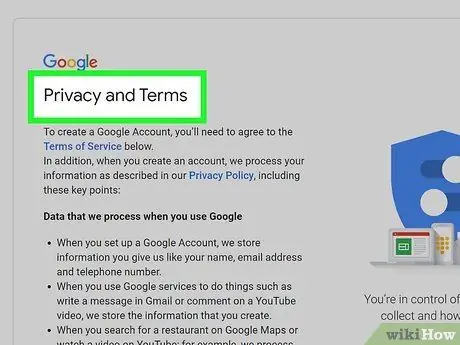
ደረጃ 12. የግላዊነት እና ውሎች ፖሊሲን ያንብቡ።
Google ምን ውሂብ እንደሚሰበስብ እና እንዴት ጥቅም ላይ እንደሚውል ይገልጻል።
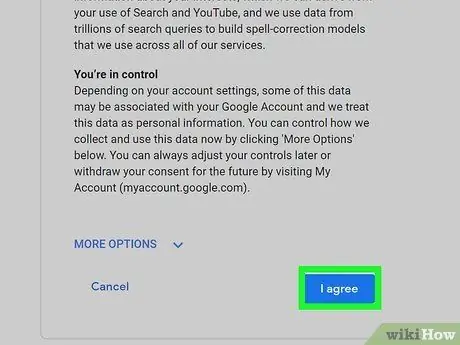
ደረጃ 13. ማያ ገጹን ወደ ታች ይሸብልሉ እና እስማማለሁ የሚለውን ጠቅ ያድርጉ።
ይህ ሰማያዊ አዝራር በግላዊነት ፖሊሲ እና ውሎች ስር ይገኛል። ለጂሜል መለያ ሲመዘገቡ ይህ ያስፈልጋል። አንዴ በግላዊነት ፖሊሲው እና በእሱ ውሎች ከተስማሙ በኋላ የእርስዎ መለያ ለመጠቀም ዝግጁ ነው።
ዘዴ 4 ከ 5 በኮምፒተር ፣ በስልክ ወይም በጡባዊ ላይ የ Outlook.com መለያ መፍጠር
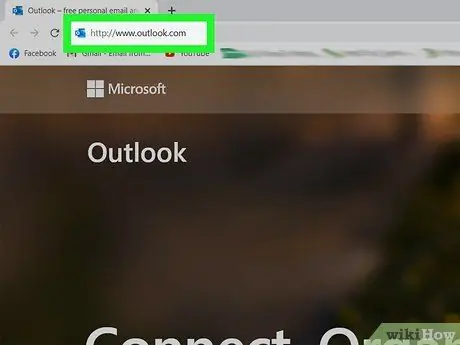
ደረጃ 1. በድር አሳሽ በኩል https://www.outlook.com ን ይጎብኙ።
በ Outlook.com ውስጥ ነፃ የኢሜይል አድራሻ ለመፍጠር በኮምፒተርዎ ፣ በጡባዊዎ ወይም በስልክዎ ላይ ማንኛውንም አሳሽ መጠቀም ይችላሉ። Outlook.com ከ Microsoft ቀደም ሲል Hotmail ተብሎ ይጠራ የነበረውን የኢሜል አገልግሎት ይተካል።
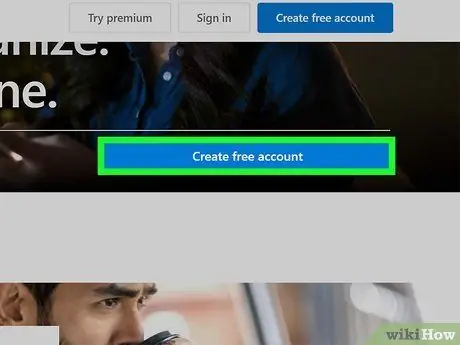
ደረጃ 2. ነፃ መለያ ፍጠር የሚለውን ጠቅ ያድርጉ ወይም መታ ያድርጉ።
ከ Outlook.com ገጽ በግራ በኩል ትልቅ ሰማያዊ አዝራር ነው።
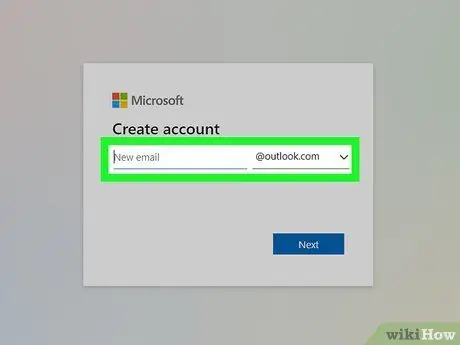
ደረጃ 3. ልዩ የተጠቃሚ ስም ያስገቡ ፣ ከዚያ ቀጣይ የሚለውን ጠቅ ያድርጉ።
“አዲስ ኢሜል” በሚለው ሳጥን ውስጥ ልዩ የተጠቃሚ ስም ያስገቡ። ይህ የኢሜል አድራሻዎ ይሆናል ፣ ለምሳሌ ፦ [email protected]። ሰማያዊውን ቁልፍ ጠቅ ያድርጉ እና ሲጨርሱ “ቀጣይ” ይበሉ።
- የኢሜል አድራሻውን [የተጠቃሚ ስም]@hotmail.com ከመረጡ ፣ በአምዱ መጨረሻ ላይ ተቆልቋይ ቀስት ጠቅ ያድርጉ እና ጠቅ ያድርጉ @hotmail.com.
- የተመረጠው ስም አስቀድሞ በሌላ ሰው አገልግሎት ላይ ከሆነ ፣ በማይክሮሶፍት ማሳወቂያ ይሰጥዎታል እና አማራጭ ይጠቁማል።
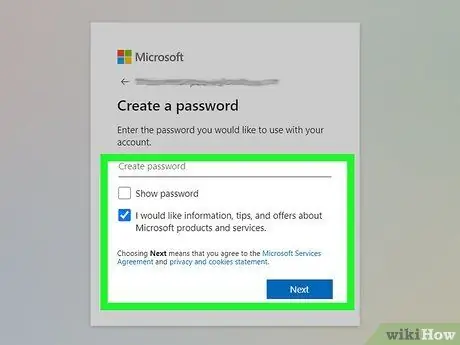
ደረጃ 4. የይለፍ ቃል ይፍጠሩ ፣ ከዚያ ቀጥሎ የሚለውን ይምረጡ።
“የይለፍ ቃል ፍጠር” በሚለው መስክ ውስጥ ለመጠቀም የሚፈልጉትን የይለፍ ቃል ያስገቡ።
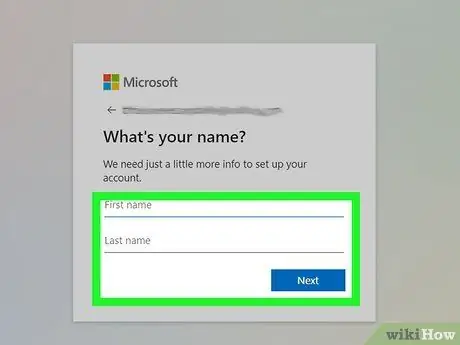
ደረጃ 5. የመጀመሪያ ስምዎን እና የአያት ስምዎን ይተይቡ ፣ ከዚያ ቀጥሎ የሚለውን ይምረጡ።
“የመጀመሪያ” (የመጀመሪያ ስም) እና “የመጨረሻ” (የአባት ስም) በሚነበቡ መስኮች ውስጥ የመጀመሪያ እና የአባት ስምዎን ያስገቡ።
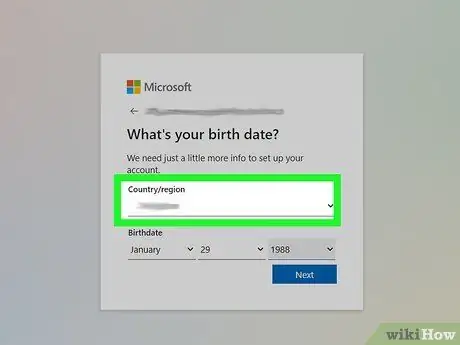
ደረጃ 6. ክልል ይምረጡ።
በተቆልቋይ ምናሌ ውስጥ አገርዎን ወይም የመኖሪያዎን ክልል ይምረጡ።
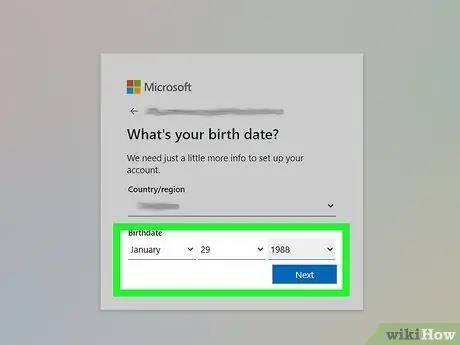
ደረጃ 7. የትውልድ ቀንን ይምረጡ ፣ ከዚያ ቀጣይ የሚለውን ጠቅ ያድርጉ።
የልደት ቀንዎን ለማዘጋጀት “ወር” ፣ “ቀን” እና “ዓመት” የሚሉትን ተቆልቋይ ምናሌ ይጠቀሙ። ለመቀጠል ዝግጁ ሲሆኑ “ቀጣይ” የሚለውን ሰማያዊ አዝራር ጠቅ ያድርጉ።
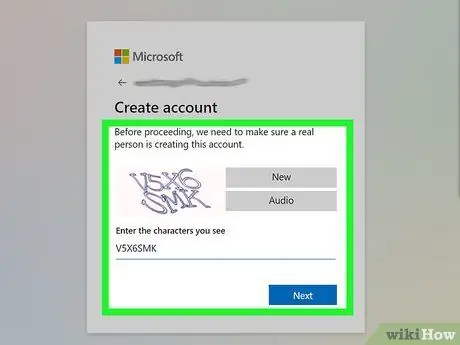
ደረጃ 8. በምስሉ ላይ የሚታዩትን ፊደላት ይተይቡ ፣ ከዚያ ቀጥልን ጠቅ ያድርጉ።
በቀረበው አምድ ውስጥ በምስሉ የተጻፉትን ፊደላት ይቅዱ። ይህ በእርግጥ እርስዎ ሰው መሆንዎን ለማረጋገጥ ነው። ከተረጋገጠ አዲሱ Outlook.com የገቢ መልዕክት ሳጥንዎ ይታያል።
በስዕሉ ውስጥ ያሉትን ፊደሎች ለማንበብ ከተቸገሩ ጠቅ ያድርጉ አዲስ አዲስ ምስል ለማሳየት ወይም ጠቅ ያድርጉ ኦዲዮ ደብዳቤዎቹን ለመስማት።
ደረጃ 9. በመለያዎ ላይ ቅንብሮችን ያድርጉ።
አንዴ ሂሳቡ ለመጠቀም ዝግጁ ከሆነ እንደ አስፈላጊነቱ ማቀናበር ይችላሉ። እርስዎ ሊጠቀሙባቸው የሚገቡት እርምጃዎች ኮምፒዩተር ፣ ጡባዊ ወይም ስልክ ቢሆን በሚጠቀሙበት መሣሪያ ላይ በመመስረት በመጠኑ ይለያያሉ።
- በጡባዊ ወይም በስልክ ላይ ፣ ማይክሮሶፍት በ App Store (በ iPhone/iPad) ወይም በ Play መደብር (ለ Android) በኩል ይፋ ያደረገውን ይፋዊ የ Outlook መተግበሪያ እንዲያወርዱ እንመክራለን። አንዴ ካወረዱት ፣ ወደ አዲሱ መለያ ለመግባት የተሰጡትን መመሪያዎች ይከተሉ ፣ ከዚያ የገቢ መልእክት ሳጥኑን ለማዋቀር ጥያቄዎቹን ይከተሉ።
- በኮምፒዩተሮች ላይ ፣ በገጹ በግራ በኩል “ጀምር” ክፍል አለ። ከላይ ያለው ትር “0/6 ተጠናቀቀ” ይላል ፣ ይህ ማለት 6 ተግባሮችን ማጠናቀቅ አለብዎት ማለት ነው። የተሰየመውን የመጀመሪያውን ትር ጠቅ ያድርጉ መልክዎን ይምረጡ አንድ ገጽታ ለመምረጥ ፣ ከዚያ ወደ ቀጣዩ ትር ይቀጥሉ። ሁሉንም ትሮች (በአጠቃላይ 6 ትሮች) ማዋቀሩን ሲጨርሱ Outlook ን በመጠቀም ኢሜይሎችን መላክ እና መቀበል ይችላሉ።
ዘዴ 5 ከ 5 - በኮምፒተር ፣ በስልክ ወይም በጡባዊ ላይ የያሁ መለያ መፍጠር
ደረጃ 1. በድር አሳሽ ውስጥ https://login.yahoo.com/account/create ን ይጎብኙ።
ያሁ! ሜይል ታዋቂው የፍለጋ ሞተር አገልግሎት በያሁ የተያዘ ነፃ የኢሜል አገልግሎት ነው። ያሁ ለመፍጠር ኮምፒውተር ፣ ጡባዊ ወይም ስልክ መጠቀም ይችላሉ! ደብዳቤ።
ደረጃ 2. በቀረበው አምድ ውስጥ ስሙን ያስገቡ።
ሙሉውን ስም ለማስገባት “የመጀመሪያ ስም” (የመጀመሪያ ስም) እና “የአባት ስም” (የአያት ስም) የሚያነቡትን መስኮች ይጠቀሙ።
ደረጃ 3. ልዩ የተጠቃሚ ስም ያስገቡ።
ከመጀመሪያው እና የአባት ስምዎ በታች ባለው በሁለተኛው መስመር ላይ ለኢሜል አድራሻዎ የተጠቃሚ ስም ያስገቡ። የኢሜል አድራሻው የእርስዎ የተጠቃሚ ስም @yahoo.com ይሆናል። ለምሳሌ ፣ wikiHowSugeng ን ከገቡ ፣ ያሁዎ! እርስዎ [email protected] ይሆናሉ።
የተጠቃሚ ስምዎ በሌላ ሰው ጥቅም ላይ ከዋለ በያሁ ማሳወቂያ ይደርሰዎታል። እና ሌሎች አማራጭ ስሞች ይጠቁማሉ።
ደረጃ 4. የይለፍ ቃል ይፍጠሩ።
“የይለፍ ቃል” በሚለው አምድ ውስጥ የይለፍ ቃል ያድርጉ። የከፍተኛ እና የታችኛው ፊደላትን ፣ ቁጥሮችን እና ልዩ ቁምፊዎችን ጥምር የያዘ ቢያንስ 8 ቁምፊዎችን በመጠቀም ጠንካራ የይለፍ ቃል ይፍጠሩ።
ደረጃ 5. የሞባይል ቁጥሩን ያስገቡ።
ወደ “የሞባይል ስልክ ቁጥር” መስክ 10 አሃዞችን የያዘ የሞባይል ቁጥር ያስገቡ። ይህ እርስዎ የፈጠሩት መለያ ለማረጋገጥ ጥቅም ላይ ይውላል።
አስፈላጊ ከሆነ የአካባቢ ኮድ ለመምረጥ ከተንቀሳቃሽ ቁጥሩ በስተግራ ያለውን ተቆልቋይ ምናሌ ይጠቀሙ።
ደረጃ 6. የተወለደበትን ቀን ያስገቡ።
ወርን ፣ እና ቀጣዮቹን ሁለት መስመሮች ቀን እና የትውልድ ዓመት ለመምረጥ ተቆልቋይ ምናሌውን ይጠቀሙ።
ደረጃ 7. በጾታ ይተይቡ (ከተፈለገ)።
ጾታዎን ለማካተት ከፈለጉ “ጾታ” በሚለው አምድ ውስጥ ማስገባት ይችላሉ።
ደረጃ 8. በቅጹ ግርጌ ላይ ሰማያዊውን ቀጥል የሚለውን ቁልፍ ጠቅ ያድርጉ።
ደረጃ 9. የ Captcha ሳጥኑን ምልክት ያድርጉ ፣ ከዚያ ቀጥልን ጠቅ ያድርጉ።
ይህ እርስዎ ሮቦት እንዳልሆኑ ለማሳየት ነው።
ደረጃ 10. የማረጋገጫ ኮድ ፃፉልኝ የሚለውን ጠቅ ያድርጉ።
ይህን በማድረግ የማረጋገጫ ኮድ ወደሰጡት የሞባይል ቁጥር ይላካል።
ኮዱን ለመቀበል የስልክ ጥሪ ማድረግ ከፈለጉ ፣ ጠቅ ያድርጉ በማረጋገጫ ኮድ ይደውሉልኝ.
ደረጃ 11. በጽሑፍ መልእክት የተላከውን የማረጋገጫ ኮድ ያስገቡ ፣ ከዚያ አረጋግጥን ጠቅ ያድርጉ።
ይህ የሞባይል ቁጥሩን ለማረጋገጥ እና መለያ ለመፍጠር ነው።
ደረጃ 12. ተከናውኗል የሚለውን ጠቅ ያድርጉ።
መለያው ከተፈጠረ በኋላ ይህ ሰማያዊ አዝራር ይታያል። የአዲሱ ኢሜል የገቢ መልእክት ሳጥን ገጽ ይከፈታል።







